
LINE如何格變更文字格式?讓傳送到聊天室的讓文字能加入粗體、斜體、刪除線、顏色、方框、強調文字等特效,方便其他用戶,一看就很清楚知道該注意的地方在哪裡,避免漏掉重要訊息!不過有點可惜的是,目前只能在LINE電腦版看到文字特效,Android、iOS手機版還無法顯示,來看看LINE聊天室文字效果怎麼用吧。
♦LINE延伸閱讀:LINE更多功能教學
LINE 文字套用格式 教學
步驟1:怎麼讓LINE傳送文字時,加入特殊的文字格式?首先,打開聊天室並輸入文字。
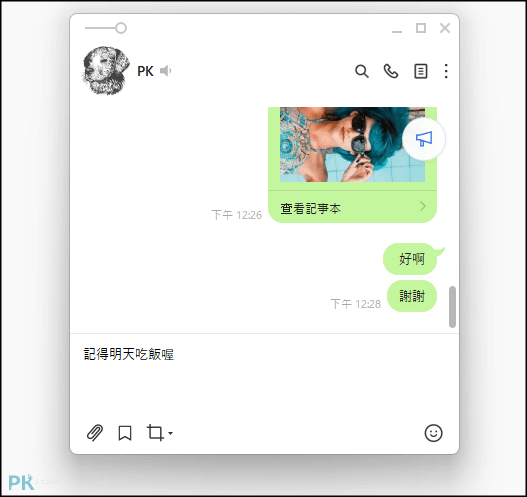
步驟2:把文字選取起來,在上方會出現特效。
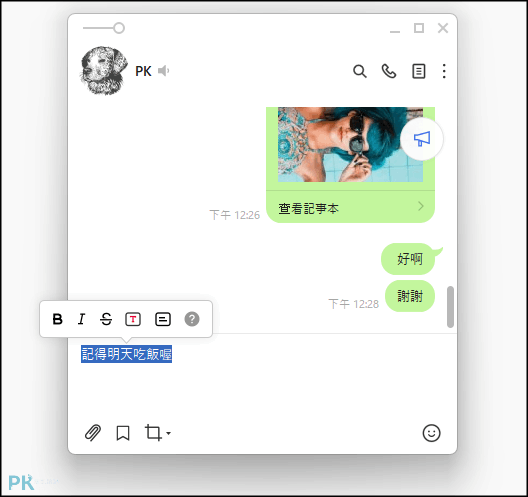
步驟3:各種文字特效快捷鍵與說明:
◉粗體:於文字前後輸入「*」,像這樣 「*你好*」 。快捷鍵「CTRL+B」。
◉斜體:於文字前後輸入「_」,像這樣 「_你好_」 。快捷鍵「CTRL+I」。
◉刪除線:於文字前後輸入「~」,像這樣 「~你好~」 。快捷鍵「CTRL+SHIFT+X」。
◉紅色框:於文字前後「`」,像這樣 「`你好`」 。快捷鍵「CTRL+SHIFT+C」。
◉段落框:於文字前後輸入「“`」,像這樣 「“`你好“`」。 快捷鍵「CTRL+SHIFT+D」。
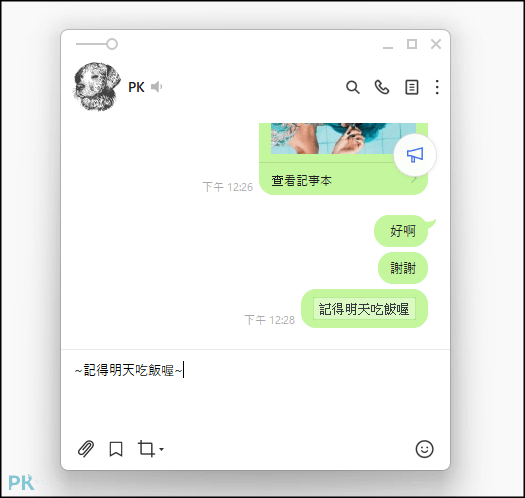
步驟4:呈現的聊天室文字效果如下,不過只能在電腦版LINE顯示,手機版還不能用。
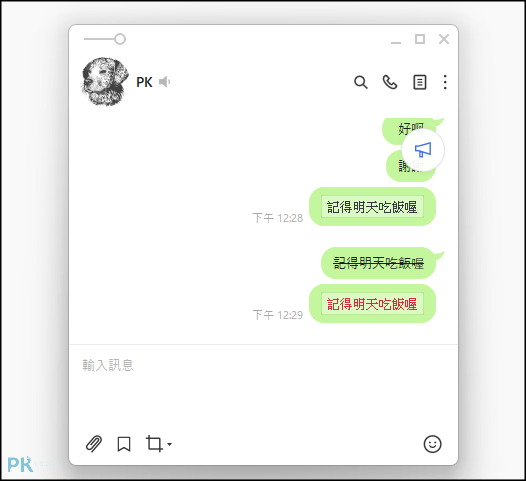
LINE 延伸閱讀
♦將好友分類到不同的畫面中:LINE聊天室分類教學
♦訊息不漏接:LINE怎麼同時在電腦版和手機版接收新訊息提醒?
♦監控小孩或另一半的LINE聊天對話記錄:LINE 監控軟體
♦同時登入多個不同LINE帳號:怎麼在電腦上雙開LINE?
♦不怕提醒聲音吵到好友:LINE傳送無聲訊息教學
♦將特定的字詞設定訊息提醒:LINE『新增關鍵字提醒』功能
♦訊息不漏接:LINE怎麼同時在電腦版和手機版接收新訊息提醒?
♦監控小孩或另一半的LINE聊天對話記錄:LINE 監控軟體
♦同時登入多個不同LINE帳號:怎麼在電腦上雙開LINE?
♦不怕提醒聲音吵到好友:LINE傳送無聲訊息教學
♦將特定的字詞設定訊息提醒:LINE『新增關鍵字提醒』功能
